Cara mengganti nama database SQL Server
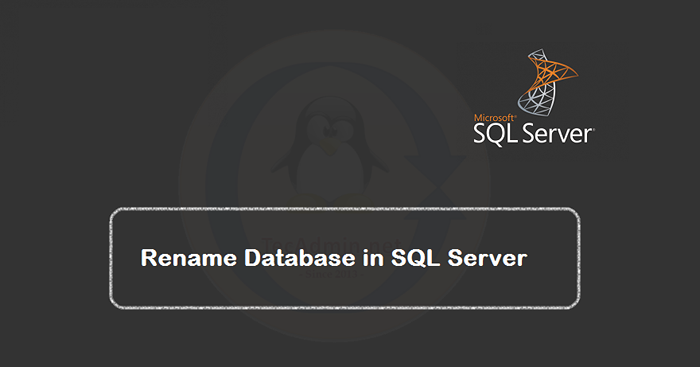
- 3188
- 720
- Daryl Hermiston DVM
Microsoft SQL Server memberi Anda banyak cara untuk mengganti nama database. Anda dapat menggunakan SQL Server Management Studio atau menjalankan SQL Query untuk mengganti nama database. Sebelum mengganti nama database, ingat dapat merusak koneksi untuk layanan yang dikonfigurasi dengan nama database saat ini atau prosedur tersimpan yang ada.
Cara mengganti nama database SQL Server
Dalam panduan ini, kami akan membahas tiga cara untuk mengganti nama database di SQL Server. Opsi pertama akan menggunakan SQL Query untuk mengganti nama database, yang kedua akan menggunakan prosedur tersimpan dan opsi ketiga akan menggunakan SQL Server Management Studio (SSMS) untuk mengganti nama database.
Gunakan salah satu opsi di bawah ini untuk mengganti nama database SQL Server:
1. Ganti nama database SQL dengan kueri
Gunakan Alter Database Query untuk mengganti nama database di SQL Server. Proses penggantian nama akan gagal, jika ada koneksi aktif yang ditetapkan oleh aplikasi atau database lainnya.
Gunakan kueri di bawah ini untuk mengganti nama database dengan kueri SQL. Kueri pertama akan mengubah database ke mode pengguna tunggal untuk mencegah koneksi eksternal. Setelah ganti nama itu, database dan lagi atur database ke mode multi-pengguna.
Ubah database test_db set single_user dengan rollback langsung; Go ubah database [test_db] ubah name = [test_db2] go ubah database test_db_new set multi_user; PERGI
Itu dia. Anda akan melihat bahwa database diganti namanya.
2. Ganti nama database SQL dengan prosedur tersimpan
SQL Server juga akan memberikan prosedur tersimpan untuk mengganti nama database. Anda dapat mengikuti cara yang sama seperti di atas untuk beralih database ke mode pengguna tunggal dan mengganti nama database.
Kueri ganti nama basis data akan seperti:
Ubah database test_db set single_user dengan rollback langsung; Go exec sp_renamedb 'test_db', 'test_db2' go ubah database test_db_new set multi_user; PERGI
3. Ganti nama database SQL dengan studio manajemen
Anda juga dapat mengubah nama database SQL Server yang mirip dengan mengganti nama folder di Windows. Buka SQL Server Management Studio (SSMS) dan sambungkan ke server database. Ikuti langkah -langkah di bawah ini untuk mengubah SQL Server ke mode pengguna tunggal dan ganti nama database.
Pertama, kami akan mengatur koneksi database ke mode pengguna tunggal untuk menutup semua koneksi aktif ke database sebelum mengganti nama. Jadi ikuti langkah -langkah di bawah ini untuk mengganti nama database SQL dengan SSM.
Langkahnya adalah:
- Open Object Explorer di SSMS.
- Klik kanan pada database dan klik Properties.
- Di Properties, pilih Halaman Opsi
- Dari opsi Batasi Akses, pilih Single.
- Sekali lagi, klik kanan database dan klik ganti nama.
- Masukkan nama baru untuk database dan tekan enter.
- Sekali lagi, buka halaman opsi di properti dan ubah membatasi akses ke multi_user
Berikut adalah tangkapan layar untuk langkah -langkah di atas:
Buka SQL Server Database Properties:
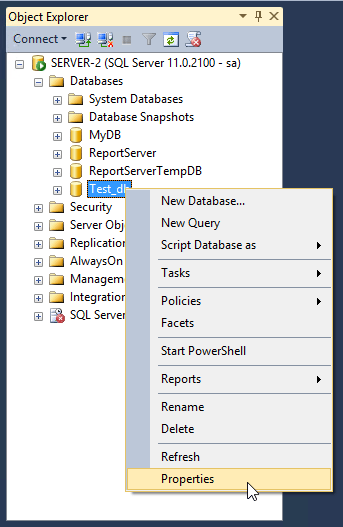
Batasi akses database ke single_user di SQL Server.
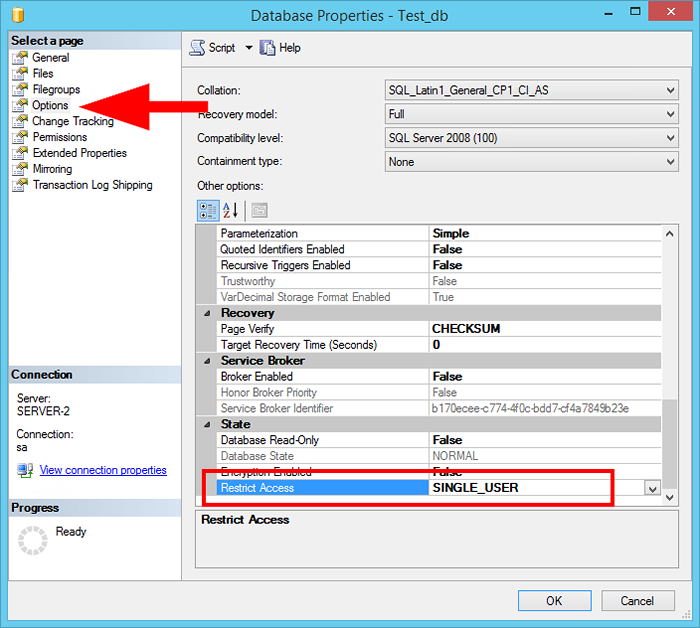
Pilih Opsi Ganti Nama di SQL Server Database Properties.
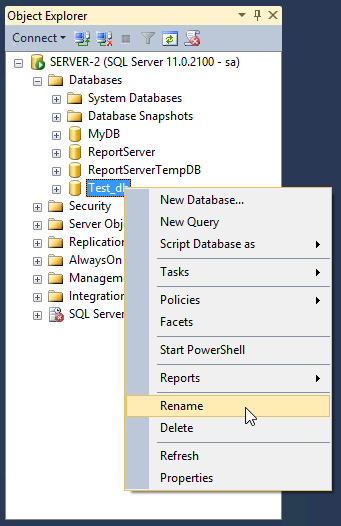
Akhirnya, ganti nama database SQL Server.
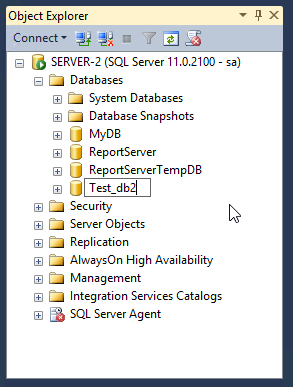
Kesimpulan
Tutorial ini membantu Anda dengan 3 metode untuk mengganti nama database di SQL Server di sistem Windows.
- « Cara menginstal driver nvidia di ubuntu 20.04
- Perintah wget di Linux dengan contoh (unduhan file) »

